
Table des matières:
- Étape 1: Acquérir vos pièces
- Étape 2: Assemblez-le
- Étape 3: Câblage
- Étape 4: Logiciel - VSCode
- Étape 5: Installez le plug-in IDE PlatformIO
- Étape 6: Créer un nouveau projet
- Étape 7: Configurer l'environnement de développement pour USBASP
- Étape 8: branchez votre programmeur
- Étape 9: Configurer les pilotes
- Étape 10: écrivez votre code
- Auteur John Day [email protected].
- Public 2024-01-30 09:09.
- Dernière modifié 2025-01-23 14:46.

Il y a beaucoup sur Internet pour commencer avec les contrôleurs Micro. Il y a beaucoup de choix, tant de façons de les programmer, que vous commenciez ou non avec la puce nue elle-même, des cartes de développement ou des gadgets SOC (System On Chip) plus complets, ainsi que de nombreuses façons de les programmer.
Alors pour ceux que ça intéresse, c'est l'un d'entre eux.
USBASP + AVR ATTiny85 mini carte de développement USB (par Digistump)
J'aime cette combinaison car c'est un moyen vraiment bon marché de lancer un projet pour une plate-forme Arduino à très petit facteur de forme, ces puces sont si petites que vous pouvez les mettre dans pratiquement n'importe quoi contrairement aux Unos encombrants.
La carte que j'utilise est une contrefaçon de digispark kicksarter bon marché qui coûte 1 $ sur ebay avec la livraison gratuite internationale.
Le programmeur est le programmeur USBASP open source également disponible pour environ le même prix sur ebay ou AliExpress
Cette instructable est le processus de bout en bout pour que le dev-board fasse quelque chose
Un itinéraire plus simple consiste à acquérir un véritable digispark auprès de digistumphttps://digistump.com/products/1
Mais ce projet semble être en attente et ceux-ci coûtent 8 $ US
Si vous en avez un, vous n'avez pas besoin d'un programmeur comme c'est le cas et le chargeur de démarrage ardudino Micronucleus pré-flashé sur la puce. Cela signifie que vous pouvez utiliser le programme directement sur la puce depuis votre ordinateur. Mais l'inconvénient de ceci est que le chargeur de démarrage utilise une bonne partie des ressources disponibles sur la puce limitant ce que vous pouvez faire pour ce que ça vaut, il s'agit d'USBASP et PAS du Micronucleus
Étape 1: Acquérir vos pièces



Allez sur ebay ou aliexpress et recherchez
- "attiny85" pour le tableau
- "usbasp" pour le programmer et
- "jumber wires" pour les fils (facultatif si vous pouvez en trouver qui traînent)
Étape 2: Assemblez-le

Lorsque votre matériel arrive enfin, commencez par souder
Soudez les broches de rupture des broches fournies avec l'emballage à la carte. Ceci est facultatif. si vous n'avez pas de fer à souder, vous pouvez simplement tordre les fils mais ce n'est pas recommandé car les contacts ne seront pas les meilleurs
Dans cet exemple, j'ai, pour une raison quelconque, soudé les fils directement aux bornes d'alimentation, mais vous pouvez également utiliser les broches de dérivation pour le faire également.
Étape 3: Câblage


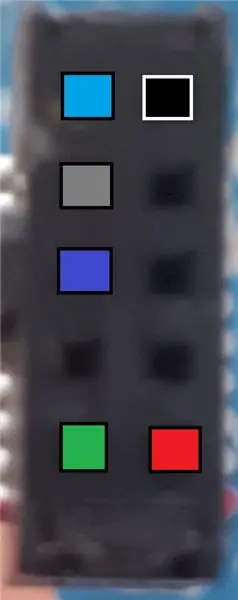
Connectez les fils selon les images. J'ai utilisé cette combinaison mais vous pouvez utiliser ce que vous voulez de grossier, ils ont juste besoin de correspondre correctement
au tableau:
- p0, p1, p2 = vert, bleu, rouge
- 5v, GND = rouge, vert (VIN non utilisé)
le connecteur:
voir le schéma pour la connexion de câble correspondante
Étape 4: Logiciel - VSCode
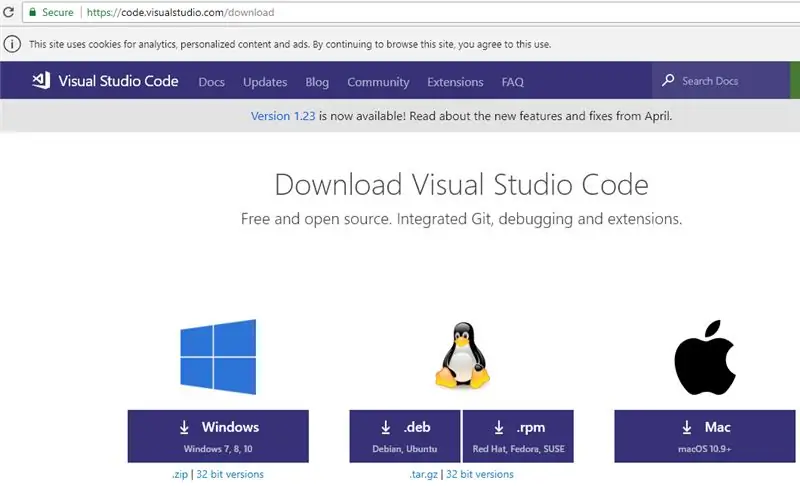
Maintenant que vous êtes connecté, vous devez configurer votre environnement logiciel
Ceci comprend:
- Conducteurs
- environnement de développement
Téléchargez d'abord Visual Studio Code. (le meilleur environnement que j'ai trouvé jusqu'à présent)
Vous pouvez l'obtenir sur
Téléchargez-le et installez-le
Étape 5: Installez le plug-in IDE PlatformIO
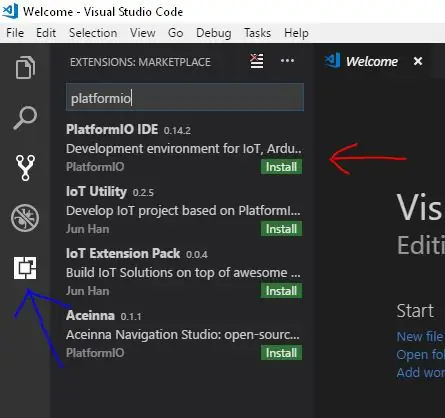
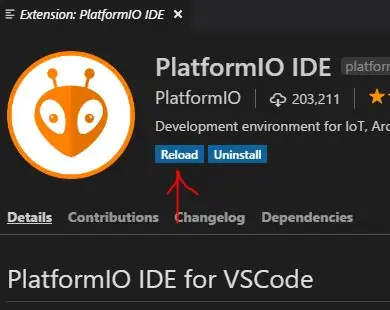
Cliquez sur le bouton extensions dans la barre latérale en bas à gauche et recherchez PlatformIO
Installez-le et rechargez
Cliquez sur le petit bouton de la maison en bas à gauche de la barre d'état pour ouvrir la page d'accueil de Platform IO si elle ne s'affiche pas automatiquement après l'installation du plugin
Étape 6: Créer un nouveau projet
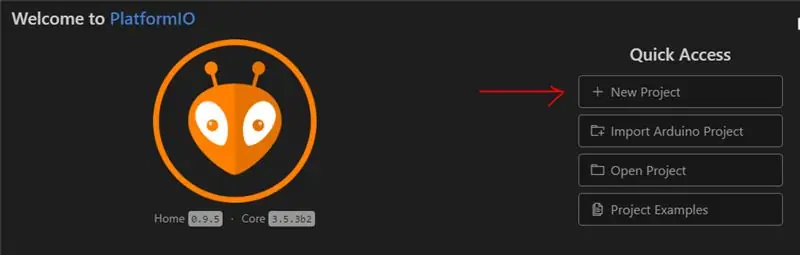
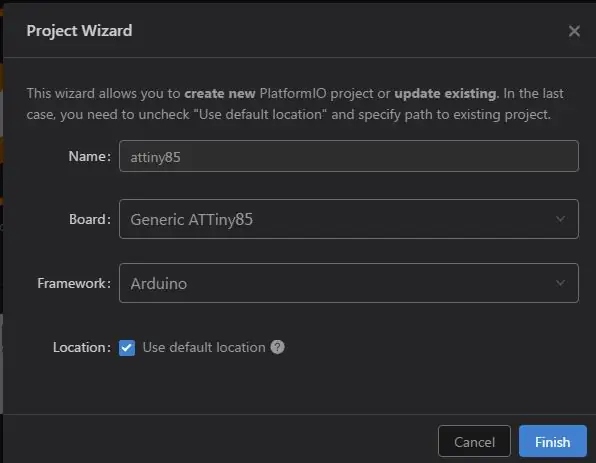
Dans l'assistant de projet, nommez le projet et choisissez le tableau
Le conseil doit être
Attiny85 (Générique)
Le cadre doit être
Arduino
Étape 7: Configurer l'environnement de développement pour USBASP
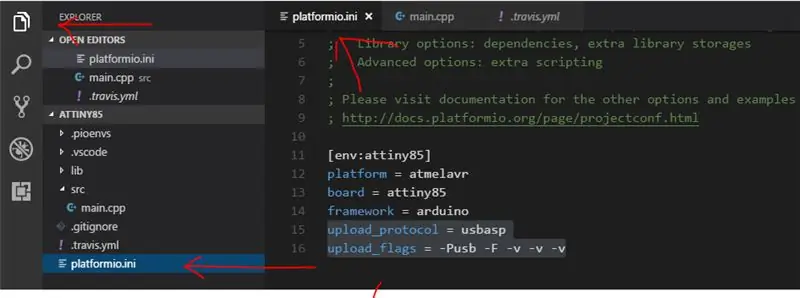
Configurez le programmeur dans le fichier de paramètres du projet PlatformIO platformio.ini
Ajoutez ces lignes au fichier platformIO.ini:
upload_protocol = usbaspupload_flags = -Pusb
Étape 8: branchez votre programmeur

Branchez votre programmeur
Étape 9: Configurer les pilotes
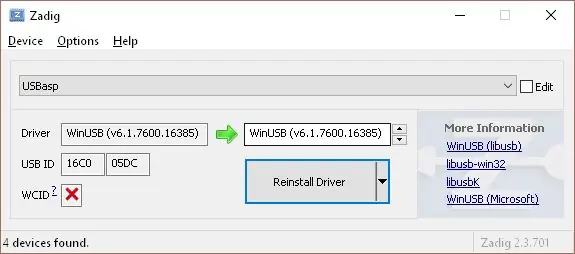

Votre matériel USBASP aura besoin de pilotes pour que votre ordinateur puisse communiquer avec lui.
Téléchargez Zadig d'ici
Branchez votre périphérique USB ASP sur un port USB de votre ordinateur
Exécutez le programme Zadig téléchargé que vous avez téléchargé
Installez le pilote Winusb pour usbasp
Si votre système ne reconnaît pas le matériel, envoyez-moi une note et je pourrai peut-être vous aider, mais en général, cela devrait fonctionner immédiatement.
Étape 10: écrivez votre code
"loading = " paresseux " que vous avez votre carte ATTiny85 câblée à votre programmeur et tout est branché.
Appuyez sur les touches Ctrl+Alt+U pour compiler et télécharger le programme
Conseillé:
Cultiver plus de laitue dans moins d'espace ou Cultiver de la laitue dans l'espace (plus ou moins) : 10 étapes

Cultiver plus de laitue dans moins d'espace ou… Cultiver de la laitue dans l'espace (plus ou moins) : il s'agit d'une soumission professionnelle au concours Growing Beyond Earth, Maker, soumise via Instructables. Je ne pourrais pas être plus excité de concevoir pour la production de cultures spatiales et de publier mon premier Instructable. Pour commencer, le concours nous a demandé de
Convertissez Bose QC25 en sans fil avec microphone pour moins de 15 dollars ! : 4 étapes (avec photos)

Convertissez Bose QC25 en sans fil avec microphone pour moins de 15 dollars ! Nous n'aurons besoin d'acheter que 2 pièces pas chères et de quoi poncer : 1 : l'adaptateur nokia à convertir
DIY PERSONNALISEZ VOTRE SIDEKICK 3 pour moins de 20 dollars !! : 8 étapes

DIY PERSONNALISEZ VOTRE SIDEKICK 3 pour moins de 20 dollars !! : Colorwarepc.com propose la personnalisation pour de nombreux produits (y compris le sidekick 3). Mais si vous cherchez une alternative moins chère au lieu de payer 100,00 $ et d'attendre 8-10 jours, alors c'est tout . C'est aussi bien si vous voulez savoir comment complètement
Support pour ordinateur portable à 2 dollars : 3 étapes

Support pour ordinateur portable à 2 dollars : même s'il existe de nombreuses instructions intéressantes sur la construction de supports pour ordinateur portable, ils ne correspondaient pas très bien au type de support que je voulais. Je voulais qu'il soit vraiment léger, facile à construire et à réparer, et je voulais voir si c'était possible t
Stylo infrarouge minimaliste : pas de soudure, moins d'une minute, moins d'un dollar. : 3 étapes

Stylo IR minimaliste : pas de soudure, moins d'une minute, moins d'un dollar. ..) ou le programme Smoothboard sur www.smoothboard.net (à des années-lumière, car Boon Jin a commencé
